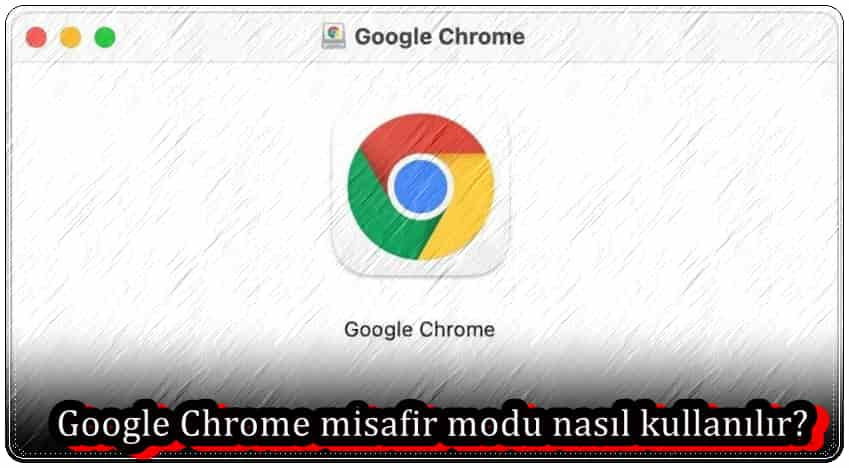
Google Chrome misafir modu ve gizli mod web gezintileri için kullanabileceğiniz geçici göz atma modlarıdır.
Misafir modu başlangıçta yalnızca Chrome OS işletim sisteminde yer alıyordun ancak son güncellemeden sonra artık Windows bilgisayarlarda da Chrome misafir modunu kullanabilirsiniz.
Chrome Misafir Modu Nedir?
Misafir Modu, bir kişinin bir hesapta oturum açmadan web’de gezinmesine olanak tanıyan bir Google Chrome özelliğidir.
Misafir Modu, cihazlarını başkalarıyla paylaşanlar için güvenli bir gezinme deneyimi sunan bir kullanıcı profilidir. Birisi cihazınızı kullanmak isterse, çerezler, geçmiş ve indirilenler dahil hiçbir veriyi kaydetmeyen Misafir Modu’nu kullanabilir.
Öncelikle misafir modu ile gizli mod’un farklı şeyler olduğunu bilmekte fayda var.
Misafir Modu ile Gizli Mod Arasında Ne Fark Var?
Gizli mod, web içeriğine özel olarak göz atmanıza izin veren normal modun genişletilmiş bir sürümüdür. Yani, normal modun özelliklerinin çoğuna sahip olursunuz, ancak tarama geçmişiniz kaydedilmez. Mevcut Chrome kullanıcılarının herhangi bir bilgi kaydetmeden gizli olarak göz atmalarına olanak tanır.
Misafir modu ise, PC’nizi geçici olarak kullanmak isteyen misafir kullanıcılar için tasarlanmıştır. Misafir modu iki şekilde çalışır. İlk olarak, konuk kullanıcıya Chrome verilerinize erişim izni vermez. İkinci olarak, moddan çıktıktan sonra tarama geçmişini görmenize izin vermeyerek konuğun mahremiyetini de korur.
Misafir moduna geçici kullanıcılar için Gizli modun biraz gelişmiş ve kısıtlı bir sürümü diyebilirsiniz.
Chrome Misafir Moduna Nasıl Girilir?
- Google Chrome’u açın.
- Tarayıcı penceresinin sağ üst köşesindeki profil simgesine tıklayın.
- Açılır menüde alt kısımdan Misafir’e tıklayın.
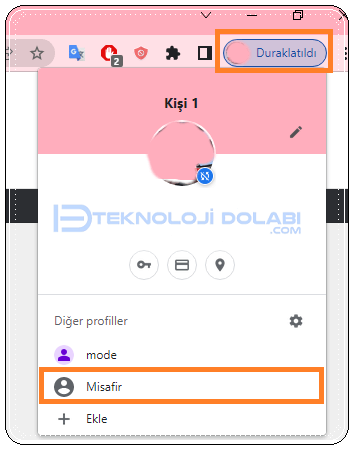
- Boş bir sekme ile yeni bir pencere açılacaktır. Artık Misafir Modundasınız.
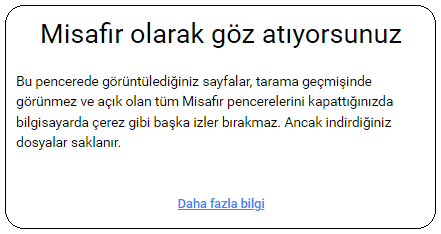
Misafir modunda, web sitelerine erişebilir ve dosya indirebilir yani her zamanki gibi internette gezinebilirsiniz.
Chrome Misafir Modundan Nasıl Çıkılır?
Chrome misafir modundan çıkmak için:
- Sağ üst köşedeki Misafir simgesine tıklayın.
- Açılan menüde Misafir penceresini kapat’ı seçin.
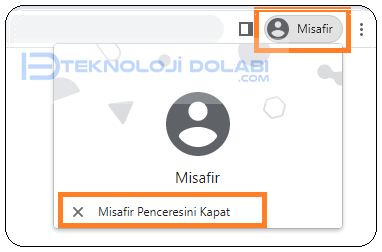
Misafir modu penceresini kapattığınızda misafir modundayken yaptığınız tüm internet aktiviteleri kaybolur. Yani Misafir Modunu kullanmak herhangi bir veri depolamaz.
Chrome Misafir Modu Nasıl Devre Dışı Bırakılır?
Windows arama çubuğuna Komut istemi yazarak sonuçlardan Komut İstemi uygulamasına sağ tıklayıp Yönetici olarak çalıştır’ı seçin.

Aşağıdaki komutu pencereye yapıştırın ve Enter’a basın.
REG ADD HKLM\SOFTWARE\Policies\Google\Chrome /v BrowserGuestModeEnabled /t REG_DWORD /d 0

Komut İstemi’ni kapatın ve komutun geçerli olması için bilgisayarınızı yeniden başlatın.
Chrome’u açarak sağ üst köşedeki profil resminize gidin ve Misafir Modunun mevcut olup olmadığını kontrol edin.